Mas gusto kong gamitin ang Vim upang i-edit ang aking mga dokumento, at ang maraming hindi natuklasang mga tampok nito ay palaging humahanga sa akin. Isa na rito ang susi ng pinuno. Kung ikaw ay gumagamit ng Mac, dapat ay alam mo ang command key, na maaari ding tawagin bilang leader key. Ang functionality ng leader key sa Vim ay halos kapareho sa command key ng Mac.
- Layunin ng Susi ng Pinuno
- Gamit ang Leader Key
- Pagbabago ng Leader Key
- Mapping Keys kasama ang Leader
- Susi ng Lokal na Pinuno
- Paggamit ng Maramihang Leader Keys
- Konklusyon
Layunin ng Susi ng Pinuno
Dapat alam mo ang tampok na Vim key mapping; hinahayaan ka nitong magtakda ng mga custom na shortcut key para i-activate ang iba't ibang Vim command at function. Ngunit maraming key ang mayroon nang ilang uri ng command line functionality, kaya hindi mo maitakda ang mga ito bilang mga shortcut key. Dito magagamit ang susi ng pinuno.
Ang leader key ay isang prefix key na idinagdag bago ang isa pang key upang i-map ang isang shortcut para sa isang Vim functionality. Ginagamit din ng maraming developer ng plugin ang leader key para sa kanilang mga shortcut sa plugin.
Gamit ang Leader Key
Para gamitin ang leader key, pindutin muna ang leader key (\) at pagkatapos ay ang mapped key o command. Halimbawa, kung nag-mapa ka
Mahalagang tandaan na pagkatapos ng pagpindot sa leader key (\) magkakaroon ka lamang ng 1 segundo (1000 milliseconds) upang pindutin ang isa pang key o i-type ang command. Bilang default, sa Vim window, hindi mo makikita kung pinindot mo o hindi ang isang key.
Ngunit maaari mong tingnan ang leader key sa Vim window at baguhin ang tagal ng pagpindot sa post leader key, salamat sa Vim customization. Upang ipakita ang mga utos sa ibaba ng Vim window, ilagay itakda ang showcmd utos sa vimrc file.
itakda showcmdUpang baguhin ang oras, gamitin timeoutlen=[value] , kung saan ang [halaga] ay nasa millisecond.
timeoutlen = [ halaga ]
Halimbawa, upang itakda timeoutlen hanggang 2 segundo, gamitin ang 2000 bilang halaga.
Upang matuto nang higit pa tungkol sa showcmd at timeoutlen gamitin :help showcmd at :help timeoutlen mga utos sa Vim.
Pagbabago ng Leader Key
Ang backslash (\) ay ang default na pinuno ng Vim, ngunit hindi ito maginhawa sa ilang mga gumagamit. Madaling palitan ang leader key, at karaniwang comma (,) key ang mas gusto para sa leader key.
Para baguhin ang Vim leader key, buksan ang vimrc file at place let mapleader= “ , “ para sa mga legacy na bersyon ng Vim.
hayaan mapleader = ','Kung mayroon kang Vim na bersyon 9 o mas mataas, maaari mo ring gamitin ang g:mapleader= “ , “ .
g: mapleader = ','dito, g ay isang prefix na ginamit sa Vim upang ipahiwatig ang pandaigdigang konteksto.
Tandaan: Kahit na mayroon kang Vim na bersyon 9, maaari mo pa ring gamitin ang legacy na paraan ng pagtukoy sa leader key.
Pagkatapos gawin ang mga pagbabago, i-save ang vimrc file sa pamamagitan ng pagpindot sa shift+zz mga susi o pag-type :wq utos.
Ito ay kung paano mo maaaring baguhin ang Vim leader key sa isang kuwit (,), ngunit maaari mo ring baguhin ito sa anumang key, depende sa iyong personal na kagustuhan at daloy ng trabaho.
Mapping Keys kasama ang Leader
Para mag-map ng Vim functionality gamit ang leader key, gamitin mapa
Imapa natin ang functionality ng line numbering
Ilagay ang utos sa itaas sa vimrc file at i-save ito.
Ang nnoremap ay nagpapahiwatig ng hindi recursive na pagmamapa para sa NORMAL mode,
Ngayon, sa tuwing pinindot mo ang +n key sa dokumento ng Vim, paganahin ang tampok na numero ng linya.
Para mag-map ng Vim Script function, gumawa muna ng Vim Script function sa vimrc file at pagkatapos ay gamitin ang call command na may pangalan ng function.
nnoremap < pinuno > m :tawagan ang ToggleMouse ( ) < CR >Bukod dito, maraming mga plugin ang may kasamang mahabang utos; talagang gusto mong gumawa ng mga shortcut para sa kanila. Inirerekomenda ko ang paggamit ng leader key para doon.
Susi ng Lokal na Pinuno
Kasama ni Vim ang isa pang pinuno na tinatawag na lokal na pinuno, na katulad ng pinuno ngunit partikular sa buffer. Halimbawa, kung nagtatrabaho ka sa isang partikular na uri ng file na may mga partikular na setting, at gusto mo ng hiwalay na leader key para sa file na iyon, maaari kang lumikha ng pangalawang pinuno na tinatawag na lokal na pinuno.
Tulad ng leader key, maaari rin itong itakda sa anumang key. Upang itakda ang dash (-) key bilang lokal na pinuno, idagdag let maplocalleader='-' nasa vimrc file.
hayaan maplocallleader = '-' Ang tanging layunin ng key ng lokal na pinuno ay tukuyin ang mga shortcut para sa mga partikular na uri ng file. Halimbawa, Ang NERDTree ay isang kilalang Vim plugin upang galugarin ang mga file. Upang buksan ang NERDTree file explorer, hindi mo gustong i-type ang buong :NERDTree command. Buweno, humingi ng tulong sa susi ng pinuno noremap
Paggamit ng Maramihang Leader Keys
Maaari mong tukuyin ang maramihang mga key ng pinuno sa vimrc file. Ngunit ang paggamit ng maramihang mga key ng pinuno ay nakasalalay sa kung paano mo tinukoy ang mga ito sa vimrc file. Halimbawa, nagtakda ka ng dalawang key key, ang isa ay kuwit (,) at ang isa ay tuldok (.). Gagamitin ito ng lahat ng pagmamapa sa ilalim ng kuwit (,) na tinukoy na key ng pinuno bilang pinuno, at lahat ng pagmamapa sa ilalim ng tuldok (.) ay gagamitin ito bilang pinuno.
hayaan mapleader = ','nnoremap < pinuno > m:tabnew
hayaan mapleader = '.'
nnoremap < pinuno > m: tabclose
Ang +m Ang mga key ay gagawa ng tab sa Vim, habang .+m isasara ito.
Nasa ibaba ang aking final vimrc configuration ng file pagkatapos gawin ang mga pagbabagong ito.
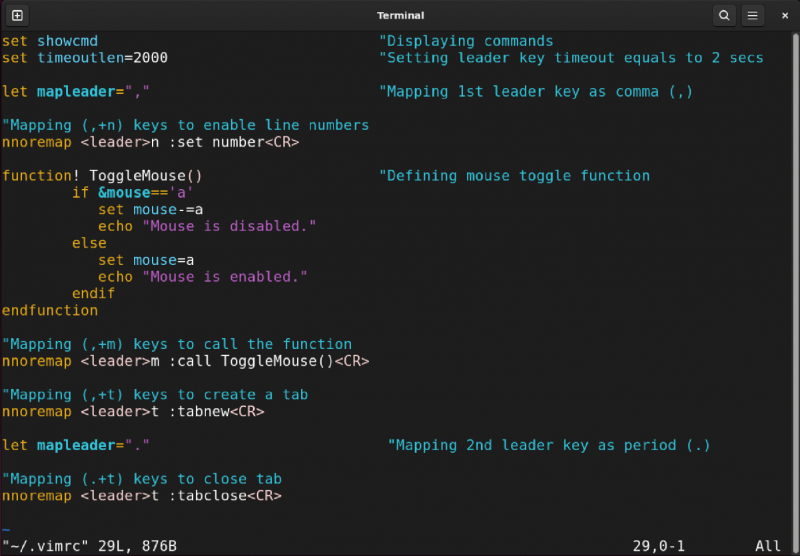
Konklusyon
Ang Vim leader key ay isang namespace para sa mga shortcut na tinukoy ng gumagamit o tinukoy ng plugin para sa Vim. Ang backslash (\) ay ang default na key sa Vim, gayunpaman, maaari itong baguhin gamit ang let mapleader=[somekey] utos. Habang ang lokal na lider ay isa pang leader key na Vim na maaaring isilbi bilang isang file-specific na leader key. Bukod dito, maaari kang magkaroon ng maraming mga key ng pinuno na tinukoy sa vimrc file. Sa pangkalahatan, ang leader key ay isang feature ng Vim para mapahusay ang functionality nito at magagamit sa iba't ibang paraan para maging mas mahusay sa workflow.